Hallo Leute,
heute habe ich nun endlich für mich die richtigen Einstellungen gefunden.
Was habe ich?
CS2
Canon i9100
Spyder 2 Suite
Ergebnisse ohne Spyder2 und PrintfixPlus:
Farbfotos waren oft in der Sättigung zu hell und s/w Ausdrucke hatten einen Grünstich.
Ergebnisse mit Spyder2 und PrintfixPlus:
Der Monitor wurde kalibriert und die Farben wurden etwas satter.
Die Farbausdrucke waren ein klein wenig (sehr wenig) zu dunkel.
S/W Drucke hatten nun keinen Grünstich mehr, sondern an diversen abgeschatteten Stellen einen leichten Braunstich.
Natürlich war ich nicht gerade begeistert. Der Colorvision Support hatte einige Ideen, aber die fruchteten nicht so richtig.
Das entscheidende sind aber immer noch die Einstellungen in CS2 und die habe ich mal ge-screen-shootet.
Quellen, die mir geholfen habe:
Das aufgezeigte Profil gibt es hier zum Download:
http://www.eci.org/eci/de/060_downloads.php
Diverse Einstellungen habe ich hier gefunden:
http://www.monochrom.de/cc/monoc/int/pdf/Farbmanagement%20Drucker%202006.pdf
und los geht es ..
1. das ECI Profil downladen ...
Bei eciRGB_v2 handelt es sich um das von der ECI empfohlene Arbeitsraum-ICC-Profil.
Das eciRGB_v2-Profil stellt eine technische Überarbeitung des bestehenden RGB-Arbeitsfarbraumprofils der ECI – eciRGB 1.0 – dar. Es wird von der ECI in die ISO-Normierung eingebracht und als Teil der Normenreihe ISO 22028 genau spezifiziert. Für die ECI stellt das einen wichtigen Schritt dar, um die bereits vorherrschende Verbreitung und Verwendung des Profils weiter zu unterstreichen und durch die ISO-Normierung dieses als weltweites RGB-Standardprofil für den Einsatz als Arbeitsfarbraum in der graphischen Industrie präsentieren zu können.
http://www.eci.org/eci/downloads/ECI-de/iccprofile_der_eci/eciRGBv20.zip
und speichern unter ... Windows\System32\Spool\Drivers\Color
2. CS2 Farbeinstellungen... vornehmen
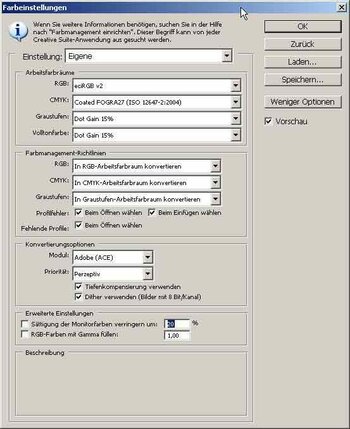
3. Die Proofeinstellungen vornehmen
wenn alles fertig, dann kann unter "Ansicht" > "Farb-Proof" eine Vorschau angezeigt werden.
Das "zu simulierende Gerät" beinhaltet das zuvor mit PrintFix erstellte Druckerprofil. Dieses liegt auch hier > Windows\System32\Spool\Drivers\Color
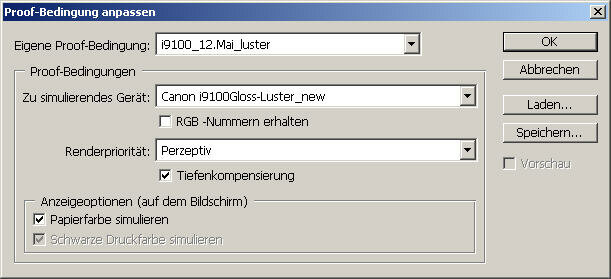
4. Das Foto in CS2 laden
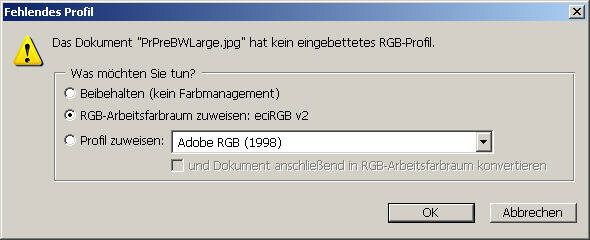
5. Drucken mit Vorschau
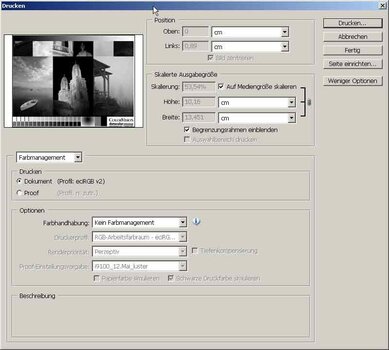
Ich hoffe meine Ausführungen können eventuell weiterhelfen.
heute habe ich nun endlich für mich die richtigen Einstellungen gefunden.
Was habe ich?
CS2
Canon i9100
Spyder 2 Suite
Ergebnisse ohne Spyder2 und PrintfixPlus:
Farbfotos waren oft in der Sättigung zu hell und s/w Ausdrucke hatten einen Grünstich.
Ergebnisse mit Spyder2 und PrintfixPlus:
Der Monitor wurde kalibriert und die Farben wurden etwas satter.
Die Farbausdrucke waren ein klein wenig (sehr wenig) zu dunkel.
S/W Drucke hatten nun keinen Grünstich mehr, sondern an diversen abgeschatteten Stellen einen leichten Braunstich.
Natürlich war ich nicht gerade begeistert. Der Colorvision Support hatte einige Ideen, aber die fruchteten nicht so richtig.
Das entscheidende sind aber immer noch die Einstellungen in CS2 und die habe ich mal ge-screen-shootet.
Quellen, die mir geholfen habe:
Das aufgezeigte Profil gibt es hier zum Download:
http://www.eci.org/eci/de/060_downloads.php
Diverse Einstellungen habe ich hier gefunden:
http://www.monochrom.de/cc/monoc/int/pdf/Farbmanagement%20Drucker%202006.pdf
und los geht es ..
1. das ECI Profil downladen ...
Bei eciRGB_v2 handelt es sich um das von der ECI empfohlene Arbeitsraum-ICC-Profil.
Das eciRGB_v2-Profil stellt eine technische Überarbeitung des bestehenden RGB-Arbeitsfarbraumprofils der ECI – eciRGB 1.0 – dar. Es wird von der ECI in die ISO-Normierung eingebracht und als Teil der Normenreihe ISO 22028 genau spezifiziert. Für die ECI stellt das einen wichtigen Schritt dar, um die bereits vorherrschende Verbreitung und Verwendung des Profils weiter zu unterstreichen und durch die ISO-Normierung dieses als weltweites RGB-Standardprofil für den Einsatz als Arbeitsfarbraum in der graphischen Industrie präsentieren zu können.
http://www.eci.org/eci/downloads/ECI-de/iccprofile_der_eci/eciRGBv20.zip
und speichern unter ... Windows\System32\Spool\Drivers\Color
2. CS2 Farbeinstellungen... vornehmen
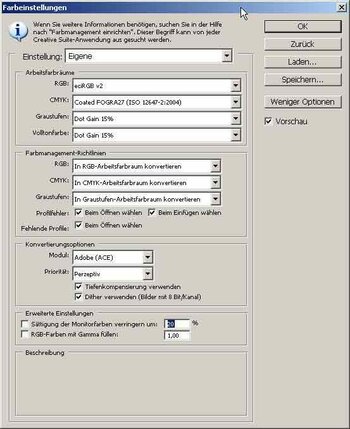
3. Die Proofeinstellungen vornehmen
wenn alles fertig, dann kann unter "Ansicht" > "Farb-Proof" eine Vorschau angezeigt werden.
Das "zu simulierende Gerät" beinhaltet das zuvor mit PrintFix erstellte Druckerprofil. Dieses liegt auch hier > Windows\System32\Spool\Drivers\Color
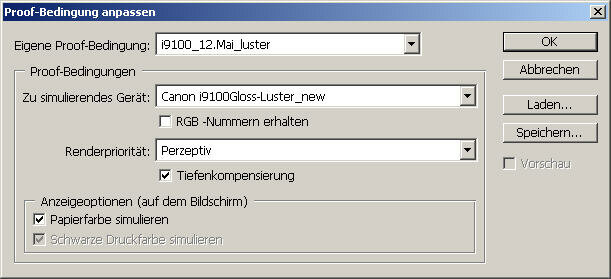
4. Das Foto in CS2 laden
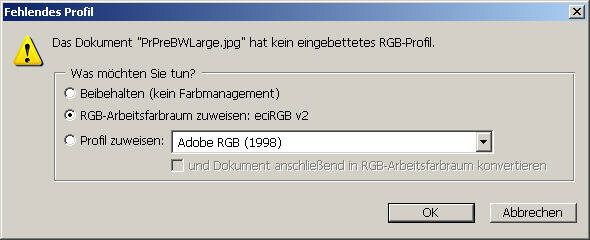
5. Drucken mit Vorschau
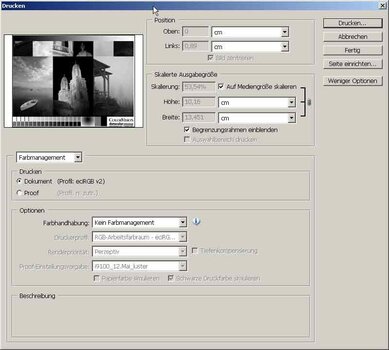
Ich hoffe meine Ausführungen können eventuell weiterhelfen.
